教你笔记本电脑重装win7旗舰版怎么操作
现在的笔记本电脑的自带系统都是windows10系统,但是很多小伙伴想要在笔记本重装系统,windows7系统是很多用户到现在仍然在使用的,很多小伙伴不知道怎么操作,今天小编就来告诉大家win7旗舰版怎么重装.
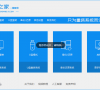
更新日期:2023-07-07
来源:纯净之家
吾空 K7牛魔笔记本是一款深受广大用户们喜爱的游戏型便携笔记本电脑,如果出现频繁蓝屏的话,小编建议直接重装系统。下面小编就为大家介绍一下吾空 K7牛魔笔记本U盘重装系统的教程方法。
准备工作
1、U盘一个(尽量使用8G以上的U盘)。
2、一台正常联网可使用的电脑。
3、ghost或ISO系统镜像文件(https://www.xpwin7.com/windows/list_3_1.html)。
4、在本页面下载U盘启动盘制作工具:系统之家装机大师(https://www.xpwin7.com/soft/40552.html)。
U盘启动盘制作步骤
注意:制作期间,U盘会被格式化,因此U盘中的重要文件请注意备份,如果需要安装系统的是C盘,重要文件请勿放在C盘和桌面上。
1、首先,关闭所有的杀毒软件,然后运行系统之家装机大师软件,软件会进行提示,仔细阅读后,点击我知道了进入工具。
2、进入工具后,在最上方选择U盘启动,进入U盘启动盘制作界面。
3、保留默认格式和分区格式,无需手动更改,点击开始制作。
4、工具会自动提示是否开始制作,注意:制作工具将会清理U盘中所有的数据且不可恢复,请提前存储U盘中重要数据文件。
5、等待U盘制作完毕。
6、U盘制作完毕后,工具会进行提示,并且显示当前电脑的开机U盘启动快捷键。
7、制作完毕后,需要测试当前U盘启动盘是否制作完成,需要点击右下方模拟启动>BIOS启动,查看当前U盘启动盘是否制作成功。
8、稍等片刻,成功显示此界面则为成功。
9、然后关闭软件,用户需要将下载好的系统移动到U盘中即可。
U盘装系统
1、查找自己电脑主板的U盘启动盘快捷键。
2、U盘插入电脑,重启电脑按快捷键选择U盘为第一启动项,进入后,键盘↑↓键选择第二个【02】启动Windows10PEx64(网络版),然后回车。
3、进入PE界面后,点击桌面的一键重装系统。
4、打开工具后,点击浏览选择U盘中的下载好的系统镜像ISO,选择后,再选择系统安装的分区,一般为C区,如若软件识别错误,需用户自行选择。
5、选择完毕后点击下一步。
6、此页面直接点击安装即可。
7、系统正在安装,请等候。
8、系统安装完毕后,软件会自动提示需要重启,并且拔出U盘,请用户拔出U盘再重启电脑。
9、重启后,系统将自动进入系统安装界面,到此,装机就成功了。
教你笔记本电脑重装win7旗舰版怎么操作
现在的笔记本电脑的自带系统都是windows10系统,但是很多小伙伴想要在笔记本重装系统,windows7系统是很多用户到现在仍然在使用的,很多小伙伴不知道怎么操作,今天小编就来告诉大家win7旗舰版怎么重装.
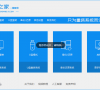
win7电脑蓝屏0x000000d1怎么办?win7蓝屏0x000000d1解决方法
win7系统已经陪伴了我们十几年了,现在还是有很多小伙伴都在使用这个系统,运行过程中难免会有问题,近期有不少用户遇到了蓝屏0x000000d1的情况,不知道应该用什么方式来处理,那么今日的win7教程就来分享两种解决方法,有需要的小伙伴可以来纯净之家查看完整步骤吧。

win7电脑蓝屏显示stop 0x00000c4怎么解决?
win7电脑蓝屏显示stop 0x00000c4怎么解决?许多用户在使用win7系统的时候,出现了蓝屏的问题,导致很多的操作都无法进行使用,经常需要重启电脑,那么蓝屏stop 0x00000c4要如何解决,今日win7教程小编就来和大伙分享详细地解决方法,一起来了解看看吧。

Win7系统0x00000024电脑蓝屏解决方法
近期有用户在电脑上安装win7系统的时候经常会在使用过程中出现0x00000024电脑蓝屏的情况,那么win7系统出现0x00000024电脑蓝屏怎么办呢?下面小编就给大家带来win7系统0x00000024电脑蓝屏解决方法,希望可以帮助到大家。

win7电脑蓝屏0x0000007b怎么解决?蓝屏0x0000007b错误修复方法
win7电脑蓝屏0x0000007b怎么解决?这个问题是很多用户在使用电脑的过程中都会遇到的问题,但是对于这个问题,很多小伙伴都不知道该用什么方法来进行修复,针对在这个问题,今天win7教程就来和大伙分享几种有效的修复方法,一起来看看具体的操作步骤吧。

win7电脑蓝屏错误代码0xc0000225怎么解决?
蓝屏问题是每个系统都会遇到的,近期许多使用win7系统的用户反馈说遇到了蓝屏0xc0000225的情况,特来咨询小编获取解决方法,今日就来为大伙进行解答,接下来就让我们一起来看看蓝屏0xc0000225的解决步骤,希望本期的教程能够帮助各位解决问题。

Win7系统peckp.sys文件导致蓝屏怎么解决?
最近有Win7系统用户反映,电脑出现蓝屏,经查实,是peckp.sys文件导致的,而peckp.sys文件是网上银行的密码控件安装下来的驱动文件。那么,Win7系统peckp.sys文件导致蓝屏怎么解决呢?下面,我们就一起往下看看Win7系统peckp.sys文件导致蓝屏的解决方法。

Win7旗舰版最全面电脑蓝屏开不了机处理方法
电脑是现代社会不可缺少的重要工具,不仅可以帮助处理复杂的数据,还可以辅助教学,设计,聊天娱乐,久而久之难免会出现各种问题,系统之家小编在这分享一篇Win7旗舰版最全面电脑蓝屏开不了机处理方法。 处理方法如下 一、我们首先先排查软件方面的原因 1、

Win7旗舰版电脑蓝屏怎么办?Win7旗舰版电脑蓝屏的解决方法
Win7旗舰版电脑蓝屏引起的原因有很多,如电脑超频过度引起电脑蓝屏,内存条接触不良或内存损坏导致电脑蓝屏,硬盘出现故障导致电脑蓝屏,以及安装的软件存在不兼容导致电脑蓝屏等,Win7旗舰版电脑蓝屏怎么办?快来和系统之家小编一起学习一下Win7旗舰版电

Win7旗舰版电脑蓝屏了要怎么一键还原?
Win7旗舰版系统电脑用户在日常使用工作中是否有碰到过电脑蓝屏的问题呢?很多Win7旗舰版用户碰到电脑蓝屏之后不知道怎么解决,只能拿到电脑店花钱让别人修,其实Win7旗舰版蓝屏很多时候是系统有问题导致的,只需要重装系统或者一键还原系统就行了,系统之

Win7旗舰版电脑蓝屏如何修复?Win7旗舰版电脑蓝屏修复方法
Win7旗舰版系统电脑用户老是出现蓝屏,Win7旗舰版电脑蓝屏如何修复?别担心,系统之家小编给大家整理了Win7旗舰版电脑蓝屏修复方法,赶紧来一起学习一下吧。

Win7电脑蓝屏出现错误代码为BlueScreen解决办法
我们平时在使用 Win7系统电脑时常会出现蓝屏,其中有一个蓝屏错误代码为BlueScreen,重启之后还是一样蓝屏,很多人不知道该如何解决,今天小编就来教大家解决这个问题的办法,一起往下看吧。

win7系统电脑蓝屏代码0x000007b怎么修复解决
电脑在使用过程中突然出现蓝屏,我们能够根据提示的错误代码进行检测排查原因。最常见的就是蓝屏代码0x000007b,它的原因其实是因为找不到硬盘,导致计算机蓝屏,那么这个问题应该怎么修复解决,快来看看吧。

Win7硬盘模式错误导致电脑蓝屏的修复方法
大家都知道使用Win7电脑对硬盘模式有特殊要求,遇到Win7硬盘模式错误导致电脑蓝屏问题怎么办呢?针对这个问题,小编今天给大家带来了Win7硬盘模式错误导致电脑蓝屏的修复方法,快跟着小编一起看看吧。

Win7电脑蓝屏0x0000040解决办法
我们在使用Win7系统时都遇到过电脑蓝屏现象,那么在电脑中出现蓝屏故障0x0000040,应该怎么解决呢?蓝屏0x0000040主要是网络名称无法使用或出现冲突所致,今天小编就带来了解决的办法,一起往下看吧。
